¿Recibe un código de error 30088-26 cuando intenta actualizar la suite de MS Office en su PC con Windows? ? Normalmente, se informa que este error ocurre en Windows 7, 8 y 10 y es como se muestra a continuación:

Los usuarios han informado que incluso después de reiniciar el sistema, se ve el mismo mensaje cuando intentan aplicar la nueva actualización para MS Office. El problema podría deberse a una instalación de Office dañada, Windows 10 desactualizado o archivos de instalación anteriores que interfieren con la instalación actual.
En este artículo, hemos enumerado algunos métodos que han ayudado a otros usuarios a resolver con éxito el Código de error de actualización de MS Office: 30088-26 .
Método 1: reparar la instalación de Office
Repare MS Office desde los programas y características siguiendo los pasos a continuación:
1. Abra el cuadro de diálogo Ejecutar con la tecla de Windows + R . Escribe appwiz.cpl y presiona Aceptar para abrir Programas y características .
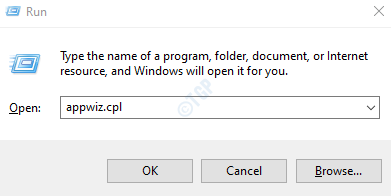
2. En la ventana Programas y funciones , busque la instalación de Microsoft Office Suite o Microsoft 365 . Haga clic con el botón derecho en él y seleccione Cambiar en el menú contextual.
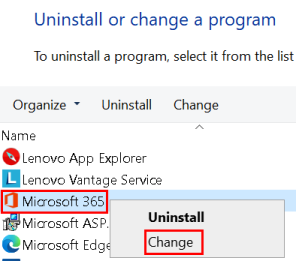
3. Si UAC solicita permiso, haga clic en Sí para continuar.
4. Elija Reparación en línea y luego haga clic en Reparar . Asegúrese de estar conectado a Internet durante esta operación.
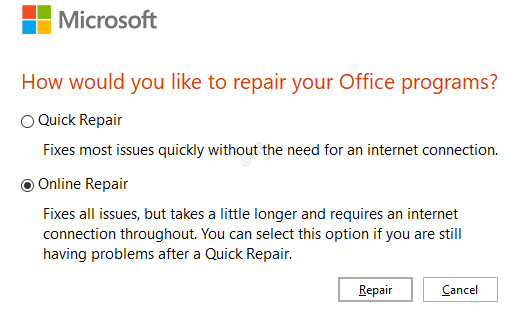
5. Seleccione Reparar en el cuadro de diálogo Listo para iniciar una reparación en línea .

6. Reinicie su sistema una vez que se complete la reparación para verificar si el problema está solucionado.
Método 2: instalar todas las actualizaciones de Windows pendientes
1. Presione tecla de Windows + R para abrir el cuadro de diálogo Ejecutar . Escribe ms- settings: windowsupdate para abrir Windows Update en la aplicación Configuración .

2. En Windows Update , haga clic en Buscar actualizaciones . Instale todas las actualizaciones de Windows (incluidas las actualizaciones acumulativas y de seguridad) que esté programada para su instalación.
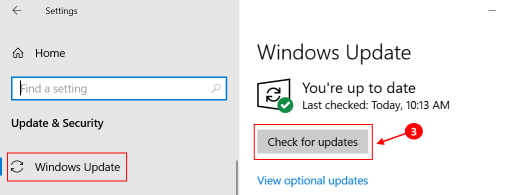
3. Reinicie su sistema después de cada actualización pendiente e intente actualizar MS Office para ver si persiste el mismo problema.
Método 3: reinstalar MS Office
1. Abra la aplicación Configuración con la combinación tecla de Windows + I . Seleccione Aplicaciones en la lista de opciones. 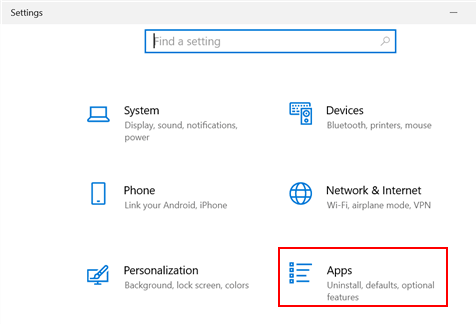
2. En la opción Aplicaciones y funciones , busque la aplicación Microsoft 365 en la lista de aplicaciones. Haga clic en el botón Desinstalar .
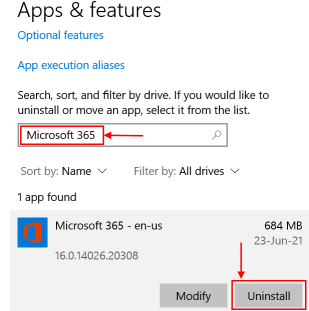
3. Haga clic en Desinstalar en el mensaje de confirmación que aparece.
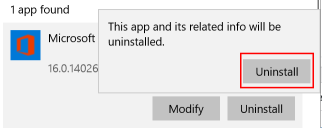
4. Inicie sesión en su cuenta de Microsoft en línea usando el navegador. Haga clic en el botón Instalar Office en la parte superior derecha para descargar el instalador.
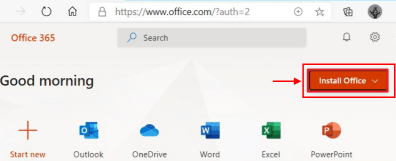
5. Haga doble clic en el archivo descargado para comenzar la instalación automática de Microsoft Office y corregir el error.
Método 4: actualice MS Office a la última versión
1. Abra MS Word y haga clic en Cuenta .
2. Haga clic en el menú Opciones de actualización y seleccione la opción Actualizar ahora en el cuadro desplegable.
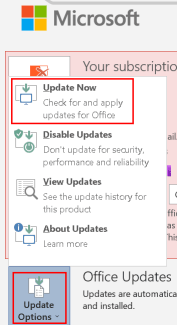
3. Continúe con las instrucciones en pantalla para actualizar. MS Office ahora descargará e instalará las actualizaciones disponibles sin ningún error.
Método 5: Ejecute el solucionador de problemas de Microsoft
La herramienta de resolución de problemas incorporada en Windows, el “Solucionador de problemas de instalación y desinstalación de programas” ofrece la reparación automática de problemas cuando no puede instalar, actualizar o eliminar programas. También corrige las claves de registro dañadas. Esta herramienta puede solucionar el problema de Microsoft Office que le impide instalar o desinstalar el paquete de Microsoft Office.
1. Visite Página del solucionador de problemas de Microsoft Office.
2. Para descargar el archivo .diagcab , haga clic en el botón Descargar solucionador de problemas .
3. Abra el archivo .diagcab que se ha descargado. Abre la ventana Solución de problemas de instalación y desinstalación de programas . Haga clic en Avanzado .
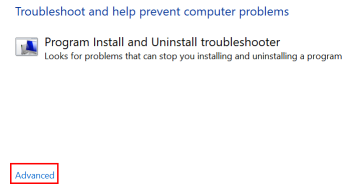
4. Asegúrese de que Aplicar reparaciones automáticamente esté marcado y luego haga clic en Siguiente .
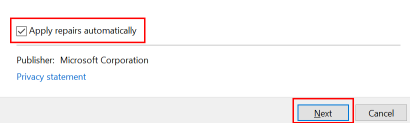
5. Comienza a detectar problemas y en la siguiente ventana pregunta ¿Tienes problemas para instalar o desinstalar un programa? con dos opciones Instalando y Desinstalando . Haga clic en la opción que corresponda a su error.
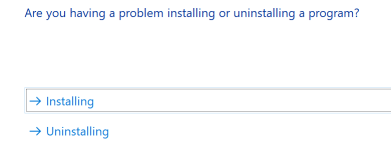
6. En la siguiente ventana, pide seleccionar el programa que desea desinstalar . Busque Microsoft Office y luego haga clic en Siguiente nuevamente.
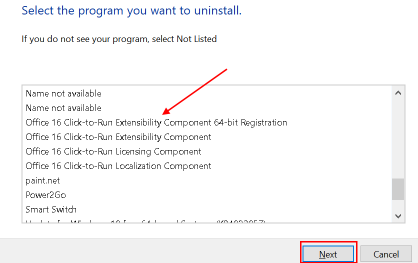
7. A continuación, haga clic en Sí, intente desinstalar .
8. Una vez hecho esto, reinicia tu computadora e intenta reinstalar o actualizar el paquete de Microsoft Office y verifica si el problema está resuelto.
Método 6-Realice el escaneo SFC para reparar archivos corruptos y código de error 30088-26
Si algunas funciones de Windows no funcionan o Windows se bloquea, puede usar el Comprobador de archivos de sistema (SFC) para escanear Windows y restaurar sus archivos.
Haga clic en Cómo realizar una exploración SFC en Windows para comprobar si corrige el error 30088-26 de MS Office.
Gracias por leer este artículo.
Espero haberle ayudado a solucionar el problema.
Un ingeniero de software convertido en educador con vasta experiencia docente en universidades. Actualmente trabajando hacia mi pasión por la escritura.
